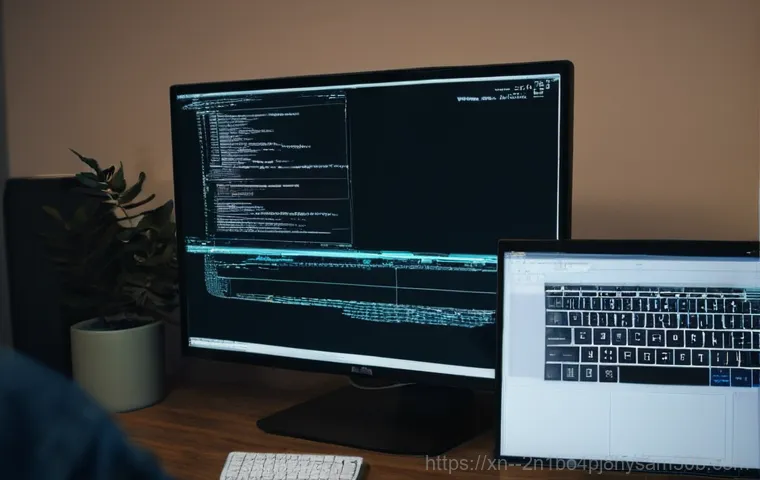안녕하세요, 여러분! 컴퓨터 전원을 켰는데 익숙한 윈도우 화면 대신, 새까만 화면에 ‘Press Ctrl+Alt+Del to restart’라는 섬뜩한 메시지가 뜬다면 어떤 기분이 드시나요? 아마 저처럼 등골이 오싹하고 머릿속이 새하얗게 변하실 거예요.
특히 중요한 작업을 앞두고 있거나, 성사동에서 막 업무를 시작하려던 찰나에 이런 일이 벌어지면 정말 눈앞이 캄캄하죠. 컴퓨터는 우리 일상의 필수품인데, 갑자기 이런 경고가 뜨면 어디서부터 손대야 할지 막막한 게 당연합니다. 이런 메시지는 단순히 재부팅하라는 의미를 넘어, 하드웨어 문제부터 시스템 파일 손상까지 다양한 원인을 내포하고 있거든요.
혼자 끙끙 앓지 마세요! 이 지긋지긋한 오류 때문에 소중한 시간과 데이터를 날릴까 봐 걱정하는 여러분들을 위해, 제가 직접 경험하고 수많은 사례를 통해 얻은 노하우를 바탕으로 이 문제의 원인과 해결책을 속 시원하게 알려드리려고 합니다. 아래 글에서 그 해결책을 정확하게 알아보도록 할게요!
갑자기 검은 화면에 뜨는 경고, 도대체 왜 이런 일이?

성동구에서 막 작업을 시작하려던 참이었는데, 컴퓨터 전원을 켰더니 낯선 검은 화면에 흰 글씨로 ‘Press Ctrl+Alt+Del to restart’라는 메시지가 떡하니 뜨는 거예요! 정말이지 심장이 쿵 내려앉는 줄 알았어요. 이런 상황, 저만 겪어본 건 아닐 거예요. 처음에는 단순히 컴퓨터가 잠깐 오류가 났나 싶어 재부팅을 몇 번 해봤지만, 소용없더라고요. 알고 보니 이 메시지 뒤에는 정말 다양한 원인이 숨어있었지 뭐예요. 저의 경험을 돌이켜보면, 이런 종류의 오류는 크게 하드웨어적인 문제와 소프트웨어적인 문제로 나눌 수 있어요. 예를 들어, 컴퓨터가 부팅될 때 가장 먼저 읽어야 할 부트 섹터가 손상되었거나, 운영체제 부팅에 필수적인 파일이 갑자기 사라져버린 경우에 이런 메시지가 뜰 수 있죠. 혹은 더 심각하게는 하드 디스크나 SSD 자체에 문제가 생겼을 수도 있고요. 때로는 단순히 윈도우 업데이트 중에 예상치 못한 오류가 발생해서 이렇게 된 적도 있었어요. 내가 느낀 바로는, 대부분의 경우 사용자의 부주의보다는 시스템의 갑작스러운 변화나 노후화로 인해 발생하는 경우가 많더라고요. 악성 코드 감염도 무시할 수 없는 원인 중 하나이니, 정말 다각도로 살펴봐야 한답니다.
하드웨어 문제일까? 소프트웨어 문제일까?
이 지긋지긋한 오류의 원인을 파악하는 첫걸음은 과연 하드웨어 문제인지, 아니면 소프트웨어 문제인지를 구분하는 거예요. 예를 들어, 컴퓨터를 켜면 ‘A disk read error occurred’라는 메시지가 뜬다면, 이는 디스크 자체에 물리적인 손상이 있거나 데이터 케이블이 제대로 연결되지 않았을 가능성이 커요. 제가 한 번은 실수로 SATA 케이블이 헐거워진 걸 모르고 계속 컴퓨터를 썼다가 비슷한 오류를 겪은 적이 있었죠. 반대로 ‘BOOTMGR is missing’ 같은 메시지가 뜬다면, 이건 대부분 윈도우 부팅 파일이 손상되었거나 부트 섹터 정보가 잘못된 경우예요. 윈도우 업데이트 도중 전원이 갑자기 꺼지거나, 잘못된 시스템 최적화 프로그램을 사용했을 때 이런 일이 벌어질 수 있어요. 제 지인 중에는 윈도우 11 업데이트를 시도하다가 MBR을 GPT로 바꾸는 과정에서 문제가 생겨서 똑같은 오류를 겪은 분도 있었답니다. 이렇게 원인에 따라 접근 방식이 완전히 달라지니, 정확한 진단이 정말 중요해요.
예상치 못한 순간에 찾아오는 불청객들
이 오류는 정말 예상치 못한 순간에 들이닥쳐서 우리를 당황하게 만들어요. 평소에 잘 쓰던 컴퓨터가 갑자기 이러니 정말 맥이 빠지죠. 저도 중요한 마감 작업을 앞두고 새벽에 이런 메시지를 보고는 그야말로 멘붕이 왔던 적이 있어요. 그때는 정말 밤새도록 씨름하며 해결책을 찾았는데, 나중에 알고 보니 BIOS 설정에서 부팅 순서가 바뀌어 있었던 황당한 경우였어요. 보통은 윈도우가 설치된 디스크로 부팅되어야 하는데, 어떤 이유에서인지 USB 메모리가 1 순위로 설정되어 있었던 거죠. 이런 사소한 설정 하나로도 컴퓨터는 부팅에 실패할 수 있답니다. 또 다른 사례로는 악성 프로그램이나 바이러스에 감염되어 부팅 관련 파일들이 손상되는 경우도 있어요. 어둠의 경로로 다운로드한 프로그램을 설치했다가 이런 일을 겪는 분들도 종종 있더라고요. 물론 저는 항상 정품 소프트웨어만 사용하니 이런 걱정은 없지만, 혹시 모를 상황에 대비해 늘 주의하는 편입니다. 여러분도 늘 조심해야 해요!
초보자도 따라 할 수 있는 간단한 자가 진단법
컴퓨터에서 ‘Press Ctrl+Alt+Del to restart’ 오류 메시지가 떴을 때, 일단 너무 당황하지 마세요. 제가 직접 여러 번 겪어보고 다른 분들 사례를 보면서 느낀 건데, 생각보다 간단한 방법으로 해결되는 경우가 꽤 많답니다. 마치 감기에 걸렸을 때 바로 병원 가는 대신 따뜻한 물 마시고 쉬어보는 것과 비슷하다고 할까요? 제일 먼저 해볼 수 있는 건 외부 장치를 확인하는 거예요. 간혹 USB 메모리나 외장 하드, 심지어는 CD/DVD 드라이브에 넣어둔 디스크 때문에 부팅 순서가 꼬여서 이런 오류가 발생하기도 하거든요. 저도 한 번은 급하게 작업하고 USB를 뽑지 않은 채 재부팅했다가 식겁했던 적이 있어요. 모든 외부 장치를 뽑고 다시 부팅을 시도해보는 것만으로도 해결될 때가 있으니, 이 점 꼭 기억해두세요. 그리고 컴퓨터 본체의 전원을 완전히 차단했다가 몇 분 뒤에 다시 켜는 하드 리셋도 의외로 효과가 있을 때가 많아요. 전기적인 잔류 때문에 생기는 일시적인 오류를 해결해 줄 수 있거든요.
재부팅은 기본, 외부 장치부터 확인!
컴퓨터가 이상할 때 가장 먼저 하는 행동은 뭐니 뭐니 해도 재부팅이죠? 하지만 단순히 재부팅하는 것 이상의 과정이 필요할 때가 많아요. 먼저 컴퓨터 전원을 완전히 끈 상태에서 전원 케이블을 분리하고, 본체에 연결된 모든 USB 장치, 외장 하드, 프린터, 모니터 케이블까지 전부 뽑아주세요. 마치 컴퓨터를 초기화하는 느낌으로요. 그리고 약 5 분 정도 기다렸다가 전원 케이블만 다시 연결하고 컴퓨터를 켜보세요. 이때도 오류가 발생한다면, 적어도 외부 장치 문제로 인한 부팅 오류는 아니라는 걸 알 수 있죠. 제 경험상 이 방법으로 해결되는 경우는 대부분 ‘부팅 순서’ 문제였어요. BIOS/UEFI 설정에서 윈도우가 설치된 디스크보다 USB나 다른 장치가 우선순위로 되어 있어서 발생하는 현상인 거죠. 여러분도 혹시 모를 상황에 대비해서 컴퓨터를 부팅하기 전에 연결된 외부 장치가 없는지 꼭 한 번 확인하는 습관을 들이면 좋습니다.
BIOS/UEFI 설정 점검으로 문제의 실마리 찾기
외부 장치를 다 제거해도 같은 메시지가 뜬다면, 이제는 컴퓨터의 가장 기본적인 설정인 BIOS(또는 UEFI)로 들어가 봐야 해요. 컴퓨터를 켜자마자 Delete 키나 F2 키(제조사마다 다름)를 연타해서 BIOS/UEFI 설정 화면으로 진입할 수 있어요. 저는 처음에 이 화면이 너무 낯설고 어려워서 뭘 건드려야 할지 몰라 헤맸던 기억이 있네요. 하지만 걱정 마세요! 우리가 확인해야 할 건 딱 두 가지예요. 첫째는 ‘Boot Order’ 또는 ‘Boot Priority’라고 불리는 부팅 순서입니다. 윈도우가 설치된 하드 디스크나 SSD가 첫 번째 부팅 장치로 설정되어 있는지 확인하고, 만약 아니라면 변경해줘야 해요. 둘째는 ‘CSM Support’ 또는 ‘Legacy Boot’ 설정이에요. 구형 윈도우나 특정 환경에서 부팅할 때 필요한 옵션인데, 이 설정이 잘못되어 있으면 부팅 오류가 발생할 수 있답니다. 대부분은 ‘Enabled’로 되어 있어야 하는 경우가 많지만, 너무 복잡하다면 기본값으로 재설정하는 것도 한 방법이에요. 이 설정을 바꾼 후에는 반드시 ‘Save and Exit’를 선택해서 변경 사항을 저장해야 해요.
디스크 관련 오류, 이렇게 해결하세요
‘A disk read error occurred’나 ‘BOOTMGR is compressed’ 같은 메시지는 대부분 하드 디스크나 SSD에 문제가 있을 때 나타나는 경우가 많아요. 제가 이전에 사용하던 노트북이 갑자기 이런 메시지를 뿜어내며 부팅이 안 되었던 적이 있었는데, 그때는 정말 중요한 문서들이 다 날아가는 줄 알고 밤잠을 설쳤답니다. 알고 보니 하드 디스크의 불량 섹터 때문이었더라고요. 이런 디스크 관련 오류는 크게 물리적인 손상과 논리적인 손상으로 나눌 수 있어요. 물리적인 손상은 디스크 자체에 금이 가거나 충격으로 인해 작동 불능 상태가 되는 것을 말하고, 논리적인 손상은 디스크의 데이터를 읽고 쓰는 방식에 문제가 생기는 경우를 뜻합니다. 하지만 일반 사용자가 이걸 정확히 구분하기는 쉽지 않죠. 그래서 우리는 일단 소프트웨어적으로 해결할 수 있는 방법들을 먼저 시도해봐야 해요. 특히 ‘BOOTMGR is compressed’ 메시지는 윈도우 설치 시 실수로 압축 기능을 활성화했거나, 시스템 파일 손상으로 인해 발생하는 경우가 많아서 명령 프롬프트에서 간단한 명령어로 해결할 수 있을 때가 많답니다. 당황하지 말고 제가 알려드리는 방법을 차근차근 따라 해보세요.
‘A disk read error occurred’ 메시지의 의미
이 메시지는 말 그대로 디스크에서 데이터를 읽는 데 실패했다는 뜻이에요. 마치 책을 읽으려고 하는데 페이지가 찢어져서 글자를 알아볼 수 없는 상황과 비슷하다고 할 수 있죠. 주요 원인으로는 하드 드라이브의 불량 섹터, 손상된 시스템 파일, 또는 디스크와 메인보드를 연결하는 SATA 케이블의 불량 등이 있어요. 제가 예전에 데스크톱 PC에서 이 오류를 겪었을 때는 SATA 케이블이 헐거워져서 발생한 문제였어요. 케이블을 다시 꽉 연결해주니 언제 그랬냐는 듯이 정상 부팅이 되더라고요. 그래서 일단은 컴퓨터 본체를 열어서 디스크에 연결된 전원 케이블과 데이터 케이블이 잘 연결되어 있는지 확인해 보는 것이 중요합니다. 육안으로 확인하기 어렵다면 케이블을 뽑았다가 다시 꽉 끼워보는 것도 좋은 방법이에요. 만약 케이블 문제가 아니라면, 윈도우 복구 환경으로 진입해서 디스크 검사(chkdsk)를 실행해보는 것이 좋습니다. chkdsk 명령어는 디스크의 오류를 검사하고 가능한 경우 복구까지 시도해 주기 때문에 이 오류 해결에 아주 유용하답니다.
‘BOOTMGR is compressed’ 오류, 압축 풀기가 핵심!
‘BOOTMGR is compressed Press Ctrl+Alt+Del to restart’ 이 메시지는 부팅 관리자 파일(BOOTMGR)이 압축되어 있어서 윈도우가 부팅할 수 없다는 뜻이에요. 윈도우 설치 시 사용자가 실수로 디스크 압축 옵션을 선택했거나, 어떤 알 수 없는 이유로 인해 부팅 관련 파일이 압축된 상태가 되었을 때 나타납니다. 이 오류는 명령 프롬프트에서 간단한 명령어를 입력하여 해결할 수 있어요. 윈도우 설치 USB나 복구 드라이브로 부팅한 후 ‘명령 프롬프트’로 들어가서 (만약 윈도우가 C 드라이브에 설치되어 있지 않다면 해당 드라이브 문자를 바꿔주세요) 명령어를 입력하면 됩니다. 이 명령어는 BOOTMGR 파일의 압축을 해제해주는 역할을 해요. 제가 아산 출장 수리 나갔던 컴퓨터 중에 이 오류로 고생하시던 분이 계셨는데, 이 명령어를 사용해서 깔끔하게 해결해드린 기억이 있네요. 만약 이 방법으로 해결되지 않는다면, 부트 섹터 손상을 의심해보고 bootrec /fixmbr, bootrec /fixboot, bootrec /rebuildbcd 같은 명령어를 추가로 실행해 볼 수도 있어요.
| 오류 메시지 유형 | 주요 원인 | 간단한 해결 방법 |
|---|---|---|
| BOOTMGR is compressed | 부팅 관리자 파일 압축 설정, 시스템 파일 손상 | 명령 프롬프트에서 압축 해제 명령 실행 (compact /u) |
| A disk read error occurred | 하드 드라이브 물리적 손상, 불량 섹터, 데이터 케이블 불량 | 디스크 검사 (chkdsk), 케이블 확인, HDD/SSD 교체 고려 |
| Bootmgr is missing | 부팅 파일 손상 또는 삭제, MBR/GPT 오류, BIOS 부팅 순서 | 윈도우 설치 미디어로 시동 복구 또는 bootrec 명령 |
부트 매니저가 사라졌을 때, 당황하지 마세요!
‘Bootmgr is missing Press Ctrl + Alt + Del to restart’ 이 메시지를 보게 되면 정말 막막하죠. 마치 길을 가르쳐주는 나침반이 갑자기 사라진 느낌이랄까요? 부트 매니저는 운영체제를 불러오는 데 핵심적인 역할을 하는 파일인데, 이 파일이 손상되거나 아예 없어지면 윈도우는 시작될 수 없어요. 저도 한때 윈도우 7 을 사용하던 시절에 이 오류 때문에 얼마나 진땀을 뺐는지 몰라요. 그때는 하드웨어를 교체한 적도 없는데 갑자기 이런 메시지가 뜨길래 정말 황당했었죠. 보통 이런 경우는 부팅 파일이 손상되었거나, MBR(Master Boot Record) 또는 GPT(GUID Partition Table)와 같은 파티션 정보에 문제가 생겼을 때 발생합니다. 간혹 바이러스 감염이나 잘못된 디스크 관리 프로그램 사용으로 인해 이런 일이 벌어지기도 해요. 하지만 대부분의 경우 윈도우 설치 미디어만 있다면 집에서 충분히 해결할 수 있는 문제이니, 너무 걱정하지 마세요! 중요한 건 올바른 방법으로 차근차근 복구를 시도하는 겁니다.
‘Bootmgr is missing’ 메시지의 원인과 대처
‘Bootmgr is missing’ 오류의 가장 흔한 원인 중 하나는 부팅 섹터 또는 MBR/GPT 파티션 테이블의 손상이에요. 특히 윈도우 10/11 업데이트를 시도하면서 MBR을 GPT로 전환하려다가 실패하는 과정에서 이런 문제가 발생하는 경우가 많더라고요. 제가 구로구에서 컴퓨터 수리를 의뢰받았을 때, 고객님께서도 윈도우 업데이트 중에 강제로 재부팅했다가 이 오류를 만났다고 하셨어요. 이런 경우, 먼저 BIOS/UEFI 설정에서 부팅 순서가 올바른지 다시 한번 확인해야 합니다. 만약 부팅 순서가 잘못되어 있다면 수정해주고, 그래도 안 된다면 윈도우 설치 미디어를 이용한 복구가 필요해요. 이 메시지가 떴을 때 가장 효과적인 대처법은 윈도우 설치 USB나 DVD로 부팅해서 ‘컴퓨터 복구’ 옵션으로 진입하는 것입니다. 이 옵션 안에서 ‘시동 복구’를 시도하거나, 명령 프롬프트를 통해 부팅 관련 파일을 직접 복구하는 방법을 사용할 수 있어요.
윈도우 설치 미디어로 부트 매니저 복구하기
윈도우 설치 미디어는 컴퓨터에 문제가 생겼을 때 정말 만능 해결사 역할을 해줍니다. ‘Bootmgr is missing’ 오류도 이 설치 미디어만 있으면 충분히 복구할 수 있어요. 우선 윈도우 설치 USB나 DVD를 컴퓨터에 연결하고, BIOS/UEFI 설정에서 해당 미디어로 부팅하도록 순서를 변경해줍니다. 그리고 윈도우 설치 화면이 나오면 ‘다음’을 누르지 말고 왼쪽 하단의 ‘컴퓨터 복구’ 옵션을 선택해야 해요. 여기서 ‘문제 해결’> ‘고급 옵션’> ‘시동 복구’를 선택하면 윈도우가 자동으로 부팅 문제를 진단하고 해결을 시도해줍니다. 만약 시동 복구로 해결되지 않는다면, ‘명령 프롬프트’를 선택해서 직접 명령어를 입력해야 해요. 제가 경험한 바로는 , , 이 세 가지 명령어가 부트 매니저 복구에 아주 강력한 효과를 보여줬습니다. 각 명령어를 입력할 때마다 엔터를 누르고, 작업이 성공했다는 메시지가 뜨면 컴퓨터를 재부팅해보세요. 대부분의 경우 이 방법으로 문제가 해결될 거예요.
윈도우 복구 환경, 생각보다 강력합니다!

여러분, 컴퓨터에 문제가 생겼을 때 윈도우 복구 환경을 활용하는 건 정말 신의 한 수라고 할 수 있어요. 많은 분들이 이 기능을 잘 모르거나 어렵다고 생각해서 시도조차 안 하시는데, 제가 직접 사용해보니 일반 사용자도 충분히 접근할 수 있고, 때로는 전문 수리 기사 없이도 문제를 해결할 수 있는 강력한 도구더라고요. 저도 예전에 갑작스러운 시스템 오류로 윈도우에 진입조차 안 될 때, 이 복구 환경 덕분에 여러 번 위기에서 벗어났답니다. ‘Press Ctrl+Alt+Del to restart’ 메시지가 계속 뜬다면, 윈도우가 정상적으로 부팅되지 않는 상황이기 때문에 우리는 이 복구 환경으로 강제로 진입해야 해요. 일반 모드로 들어갈 수 없어도 걱정 마세요. 윈도우는 여러 번 부팅에 실패하면 자동으로 이 복구 환경으로 진입하게 되어 있거든요. 아니면, 윈도우 설치 USB를 이용해서도 언제든지 복구 환경에 접근할 수 있습니다. 마치 컴퓨터의 응급실 같은 곳이라고 생각하시면 돼요. 이곳에는 시동 복구부터 시스템 복원, 그리고 명령 프롬프트까지 다양한 도구들이 준비되어 있어 여러 종류의 문제를 해결할 수 있어요.
복구 모드 진입 방법과 활용
윈도우 복구 모드에 진입하는 가장 일반적인 방법은 컴퓨터를 켜고 윈도우 로고가 나타나기 전에 강제로 전원을 끄는 행동을 2~3 회 반복하는 거예요. 윈도우는 이렇게 반복적으로 비정상 종료가 감지되면 자동으로 ‘자동 복구’ 화면으로 진입시켜 준답니다. 이때 ‘고급 옵션’을 선택하면 여러 가지 복구 도구들을 만날 수 있어요. 저는 이 화면을 보면 왠지 모르게 든든해지더라고요. 마치 어려운 문제를 해결할 수 있는 비밀 병기를 손에 쥔 느낌이랄까요? 이곳에서 가장 먼저 시도해볼 수 있는 건 ‘시동 복구’예요. 윈도우가 부팅 문제를 자동으로 진단하고 수정하려고 시도해 주기 때문에, 복잡한 지식이 없어도 쉽게 시도해 볼 수 있어요. 만약 시동 복구가 실패하거나 다른 원인이 의심된다면, ‘명령 프롬프트’를 활용할 수 있습니다. 앞에서 언급했던 나 같은 명령어를 입력해서 시스템 파일 오류나 디스크 문제를 진단하고 복구할 수 있죠. 물론 명령어를 입력하는 게 조금 어렵게 느껴질 수도 있지만, 정확한 명령어를 알고 있다면 직접 해결하는 짜릿함을 느낄 수 있을 거예요.
시스템 복원 지점으로 되돌리기
윈도우 복구 환경에서 제가 가장 유용하게 사용했던 기능 중 하나는 바로 ‘시스템 복원’이에요. 이건 마치 시간을 거슬러 올라가서 컴퓨터를 문제 발생 이전의 상태로 되돌리는 것과 같은 효과를 줍니다. 윈도우 업데이트나 새로운 프로그램을 설치한 후에 문제가 발생했다면, 시스템 복원 지점을 이용해서 이전 상태로 되돌리면 문제가 해결되는 경우가 많아요. 저도 한 번은 특정 드라이버를 업데이트했다가 부팅 오류가 발생해서 식은땀을 흘린 적이 있었는데, 다행히 업데이트 전에 생성된 시스템 복원 지점이 있어서 손쉽게 문제를 해결할 수 있었죠. 시스템 복원은 ‘고급 옵션’ 내에서 ‘시스템 복원’을 선택하여 진입할 수 있습니다. 복원 지점 목록이 나타나면 문제가 발생하기 전의 날짜를 선택하고 복원을 진행하면 돼요. 주의할 점은 시스템 복원을 진행하면 복원 지점 이후에 설치된 프로그램이나 드라이버는 삭제될 수 있지만, 개인 파일(사진, 문서 등)은 그대로 유지된다는 점이에요. 그러니 중요한 파일이 날아갈까 봐 걱정할 필요는 없답니다.
최후의 수단, 재설치 전에 꼭 이것!
모든 방법을 다 써봤는데도 ‘Press Ctrl+Alt+Del to restart’ 오류가 해결되지 않는다면, 아마도 많은 분들이 윈도우 재설치를 고민하게 될 거예요. 저 역시 여러 번의 실패 끝에 재설치라는 마지막 카드를 꺼내 든 적이 있죠. 하지만 윈도우 재설치는 시간도 오래 걸리고, 그동안 쌓아온 수많은 프로그램과 설정들을 다시 해야 한다는 점에서 결코 쉽지 않은 결정이에요. 그래서 재설치하기 전에 반드시 확인해야 할 몇 가지 중요한 단계들이 있습니다. 특히 중요한 데이터 백업은 선택이 아니라 필수라고 제가 항상 강조하는 부분이에요. 만약 데이터 백업 없이 무작정 재설치를 진행했다가, 디스크 자체에 문제가 있어서 데이터가 영구적으로 손실될 수도 있거든요. 제가 느낀 바로는, 컴퓨터가 이런 치명적인 부팅 오류를 일으킬 때는 내부 하드웨어에도 문제가 있을 가능성이 높기 때문에, 재설치 전에는 꼭 하드웨어 점검을 해보는 것이 현명한 방법이에요. 단지 윈도우 파일만의 문제가 아닐 수도 있다는 거죠.
중요한 데이터는 무조건 살려야죠!
컴퓨터가 부팅이 안 될 때 가장 큰 걱정은 바로 ‘내 데이터!’ 일 거예요. 졸업 논문, 업무 자료, 가족사진 등 소중한 파일들이 컴퓨터 안에 갇혀버리면 정말 눈앞이 캄캄하죠. 그래서 윈도우 재설치를 하기 전에 반드시 데이터 백업을 해야 합니다. 컴퓨터가 부팅되지 않는 상태에서도 데이터를 안전하게 추출할 수 있는 방법들이 있어요. 가장 일반적인 방법은 ‘라이브 부팅 OS(Live Booting OS)’를 사용하는 거예요. 이건 윈도우가 설치된 디스크가 아닌, USB 메모리에 설치된 다른 운영체제(예: 윈도우 PE, 리눅스 라이브 CD)로 부팅해서 컴퓨터 내부의 하드 디스크에 접근하는 방식이에요. 마치 다른 문으로 잠긴 방에 들어가는 것과 같다고 할 수 있죠. 저는 이런 상황을 대비해서 항상 윈도우 PE 부팅 USB를 하나 만들어두는데, 이게 정말 유용하답니다. USB로 부팅한 후에 내장 하드 디스크에 있는 중요한 파일들을 외장 하드나 다른 USB 메모리로 복사해 두면 안심하고 재설치를 진행할 수 있어요. 물론 데이터 용량이 너무 많다면 시간이 오래 걸리겠지만, 소중한 데이터를 지키기 위해서는 충분히 투자할 만한 가치가 있다고 생각합니다.
하드웨어 점검, 간과하면 안 될 부분
재설치를 결심하기 전에 꼭 한 번 하드웨어 점검을 해봐야 해요. 특히 ‘A disk read error occurred’ 같은 메시지를 자주 보셨다면, 하드 디스크나 SSD 자체의 물리적인 고장을 의심해봐야 합니다. 윈도우 설치 미디어로 부팅한 후 명령 프롬프트에서 명령어를 입력하면 디스크의 SMART(Self-Monitoring, Analysis and Reporting Technology) 상태를 간단하게 확인할 수 있어요. ‘OK’가 아닌 다른 메시지가 뜬다면 디스크 고장을 의심해봐야 합니다. 또한, 램(RAM)에 문제가 생겨서 부팅 오류가 발생하는 경우도 종종 있어요. 램 슬롯을 바꿔 끼워보거나, 여러 개의 램을 사용한다면 하나씩만 끼워보면서 부팅을 시도해보는 것도 좋은 방법이에요. ‘MemTest86’ 같은 램 검사 프로그램을 USB에 담아 부팅해서 정밀 검사를 해볼 수도 있구요. 제가 직접 수리 나갔던 컴퓨터 중에 램 불량으로 부팅이 안 되는 경우가 꽤 많았어요. 윈도우 재설치를 했는데도 계속 같은 오류가 발생한다면, 십중팔구 하드웨어 문제일 가능성이 높으니, 꼭 전문가의 도움을 받거나 부품을 점검해보는 것이 좋습니다.
내 컴퓨터를 지키는 가장 현명한 방법들
컴퓨터 오류는 언제나 예상치 못한 순간에 찾아와 우리를 힘들게 합니다. ‘Press Ctrl+Alt+Del to restart’ 같은 메시지는 그중에서도 정말 최악의 시나리오 중 하나라고 할 수 있죠. 하지만 이런 오류를 겪으면서 저는 한 가지 중요한 사실을 깨달았어요. 바로 ‘예방이 최고의 치료’라는 점입니다. 평소에 조금만 신경 쓰고 관리하면 이런 치명적인 오류를 충분히 피할 수 있다는 거죠. 제 경험상, 컴퓨터는 우리가 신경 쓰는 만큼 우리에게 보답하는 기계 같아요. 정기적인 관리와 백업 습관만 들인다면, 갑작스러운 오류로 소중한 시간과 데이터를 날릴 일은 현저히 줄어들 거예요. 물론 완벽하게 모든 오류를 피할 수는 없겠지만, 적어도 우리가 통제할 수 있는 범위 내에서는 최선을 다해야겠죠? 이 글을 읽는 여러분도 오늘부터 제가 알려드리는 습관들을 하나씩 실천해보시면 좋을 것 같아요. 내 컴퓨터를 오랫동안 건강하게 지킬 수 있는 가장 현명하고 확실한 방법들이랍니다.
정기적인 백업과 시스템 관리의 중요성
제가 가장 강조하고 싶은 부분은 바로 ‘정기적인 백업’이에요. 이건 정말 아무리 강조해도 지나치지 않습니다. 저도 예전에 백업의 중요성을 간과했다가 데이터를 몽땅 날려 먹고 땅을 치고 후회했던 경험이 있어서, 이제는 클라우드 저장소나 외장 하드에 중요한 파일들을 상시 백업해두는 습관을 들였습니다. 혹시 모를 상황에 대비해 윈도우 시스템 이미지 백업을 해두는 것도 아주 좋은 방법이에요. 또한, 윈도우 업데이트를 꾸준히 적용하는 것도 중요해요. 업데이트에는 보안 취약점 패치뿐만 아니라 시스템 안정성을 향상시키는 내용도 포함되어 있기 때문에, 귀찮다고 미루지 말고 제때제때 해주는 것이 좋습니다. 불필요한 프로그램은 과감히 삭제하고, 가끔 디스크 정리를 해주는 것도 시스템 자원을 효율적으로 관리하는 데 도움이 됩니다. 저는 한 달에 한 번 정도는 디스크 검사와 조각 모음(SSD는 필요 없음)을 해주는 편인데, 확실히 컴퓨터가 더 쾌적하게 느껴지더라고요.
예방이 최고의 해결책!
컴퓨터 오류를 예방하는 또 다른 중요한 방법은 바로 ‘안전한 사용 습관’이에요. 인터넷 서핑을 할 때는 검증되지 않은 사이트 방문을 자제하고, 출처가 불분명한 프로그램이나 파일을 다운로드하지 않는 것이 좋습니다. 저도 예전에 호기심에 이상한 프로그램을 깔았다가 컴퓨터가 느려지고 광고창이 계속 뜨는 바람에 고생했던 기억이 있네요. 믿을 수 있는 백신 프로그램을 설치하고 실시간 감시 기능을 활성화하여 악성 코드로부터 컴퓨터를 보호하는 것도 필수적입니다. 또한, 컴퓨터를 사용하다가 갑자기 전원 코드를 뽑는 행동은 디스크 손상으로 이어질 수 있으니 절대 피해야 합니다. 항상 ‘종료’ 기능을 이용해서 안전하게 컴퓨터를 끄는 습관을 들이세요. 그리고 데스크톱 PC를 사용한다면 안정적인 전원 공급을 위해 UPS(무정전 전원 장치)를 사용하는 것도 좋은 방법입니다. 이 모든 작은 습관들이 모여 여러분의 컴퓨터를 ‘Press Ctrl+Alt+Del to restart’ 같은 끔찍한 오류로부터 안전하게 지켜줄 거예요. 우리 모두 건강한 컴퓨터 생활을 위해 노력해보아요!
글을 마치며
컴퓨터 앞에 앉아 익숙한 부팅 화면을 기다리는데 갑자기 검은 화면에 뜬 ‘Press Ctrl+Alt+Del to restart’ 메시지는 정말 심장을 철렁하게 만드는 순간이죠. 저도 이런 경험을 여러 번 해봤기에 그 당황스러움을 누구보다 잘 이해하고 있습니다. 하지만 오늘 제가 알려드린 방법들을 차근차근 따라 해보셨다면, 생각보다 간단하게 문제를 해결할 수 있다는 것을 느끼셨을 거예요.
때로는 외부 장치 문제처럼 사소한 원인부터, 부트 매니저 손상 같은 복잡한 문제까지 다양한 원인이 있지만, 중요한 건 당황하지 않고 침착하게 접근하는 것이랍니다. 이 글이 여러분의 컴퓨터 문제를 해결하는 데 작은 등대 같은 역할을 했기를 바라며, 앞으로는 이런 불청객 오류 없이 쾌적한 컴퓨터 생활을 즐기시길 진심으로 응원합니다!
알아두면 쓸모 있는 정보
1. 컴퓨터 부팅 오류 시 가장 먼저 해볼 일은 모든 외부 장치(USB, 외장하드 등)를 제거하고 다시 부팅을 시도하는 것입니다.
2. BIOS/UEFI 설정에서 부팅 순서가 윈도우가 설치된 디스크로 올바르게 설정되어 있는지 확인하는 것이 중요합니다.
3. ‘A disk read error occurred’ 메시지는 디스크의 물리적/논리적 손상이나 케이블 불량이 원인일 수 있으니, 케이블 연결 상태를 점검하고 디스크 검사를 시도해 보세요.
4. ‘BOOTMGR is missing’ 오류는 윈도우 설치 미디어를 이용한 시동 복구 또는 명령 프롬프트에서 bootrec 명령어를 통해 해결할 수 있습니다.
5. 윈도우 복구 환경은 시스템 복원, 시동 복구, 명령 프롬프트 등 다양한 문제 해결 도구를 제공하므로, 문제가 생겼을 때 적극적으로 활용해 보세요.
중요 사항 정리
컴퓨터 부팅 오류는 하드웨어와 소프트웨어 문제 모두에서 발생할 수 있습니다. 당황하지 않고 외부 장치 확인, BIOS/UEFI 설정 점검, 윈도우 복구 환경 활용 순으로 자가 진단을 시도하는 것이 중요합니다. 특히 중요한 데이터는 항상 정기적으로 백업해두는 습관을 들이고, 시스템 관리와 안전한 사용 습관을 통해 미리 예방하는 것이 가장 현명한 방법입니다.
모든 방법이 통하지 않을 때는 전문 수리 서비스에 문의하거나 재설치를 고려하기 전에 반드시 데이터 백업과 하드웨어 점검을 우선적으로 진행해야 합니다.
자주 묻는 질문 (FAQ) 📖
질문: 컴퓨터를 켰는데 ‘BOOTMGR is compressed’나 ‘A disk read error occurred’ 메시지가 뜨면서 ‘Press Ctrl+Alt+Del to restart’라고 나오는데, 이건 왜 이런 건가요?
답변: 아, 정말 당황스러우셨겠어요! 이런 메시지들은 우리 컴퓨터의 부팅 과정에 문제가 생겼다는 아주 강력한 신호랍니다. 제가 경험해본 바로는 크게 몇 가지 원인이 있어요.
첫째, ‘BOOTMGR is compressed’ 같은 메시지는 보통 윈도우 부팅 관리자 파일이 손상되었거나 압축된 상태로 남아있을 때 나타나요. 예전에 윈도우 업데이트를 하다가 MBR을 GPT로 바꾸는 시도를 했거나, 혹은 시스템 파일에 오류가 생겼을 때 종종 발생하죠.
이 BOOTMGR 파일이 있어야 컴퓨터가 운영체제를 제대로 찾아 실행할 수 있거든요. 둘째, ‘A disk read error occurred’ 메시지는 말 그대로 컴퓨터가 하드디스크나 SSD에서 운영체제 파일을 읽어오는 데 실패했다는 뜻이에요. 이 경우는 저장 장치 자체에 물리적인 손상이 생겼거나, 케이블 연결이 느슨해졌거나, 심하면 저장 장치의 수명이 다 된 경우도 있어요.
제가 예전에 게임을 설치하다가 갑자기 컴퓨터가 멈추고 이런 메시지가 뜬 적이 있었는데, 그때는 하드디스크 불량이었답니다. 셋째, 부팅 순서가 잘못 설정되어 있을 수도 있어요. 컴퓨터는 전원을 켜면 어떤 저장 장치로 먼저 부팅할지 정해진 순서가 있는데, 이게 엉뚱하게 바뀌면 운영체제가 설치된 디스크를 찾지 못해서 이 오류가 뜨기도 해요.
질문: 이런 오류가 떴을 때, 제가 집에서 직접 시도해볼 수 있는 해결 방법은 없을까요?
답변: 그럼요, 혼자서도 충분히 시도해볼 만한 방법들이 몇 가지 있어요! 제가 이 오류 때문에 밤새 씨름하다가 해결했던 노하우를 몇 가지 알려드릴게요. 먼저, 가장 간단하지만 의외로 효과적인 방법은 바로 컴퓨터 내부의 케이블들을 한 번 점검해보는 거예요.
특히 하드디스크나 SSD와 메인보드를 연결하는 SATA 케이블, 그리고 전원 케이블이 헐거워지진 않았는지 확인하고 꽉 다시 연결해보세요. 저도 예전에 한번 케이블이 살짝 빠져서 이 오류가 뜬 적이 있거든요. 다음으로, 컴퓨터를 다시 시작할 때 F2 나 Del 키(컴퓨터 제조사마다 다를 수 있어요)를 눌러서 BIOS/UEFI 설정으로 들어가 보세요.
거기서 ‘Boot Order’ (부팅 순서)를 찾아서 운영체제가 설치된 디스크가 가장 먼저 부팅되도록 순서를 바꿔주는 겁니다. 마지막으로, 만약 윈도우 설치 USB나 CD가 있다면 그걸 이용해서 부팅 복구를 시도해볼 수 있어요. 설치 미디어로 부팅한 다음 ‘컴퓨터 복구’ 옵션에 들어가서 ‘시작 복구’를 실행하거나, 명령 프롬프트를 통해 ‘bootrec /fixmbr’, ‘bootrec /fixboot’, ‘bootrec /rebuildbcd’ 같은 명령어를 입력해서 부팅 관련 파일을 재설정하는 방법도 있답니다.
이 방법은 조금 어려울 수 있지만, 저도 이걸로 여러 번 위기를 넘겼어요. 다만, 중요한 데이터는 혹시 모르니 꼭 백업해두시는 게 좋아요!
질문: 집에서 시도하는 방법으로도 해결이 안 될 때는 어떻게 해야 하나요? 그리고 이런 오류를 예방하려면 어떤 노력을 해야 할까요?
답변: 집에서 여러 방법을 시도해봐도 해결되지 않는다면, 그때는 전문가의 도움을 받는 것이 가장 현명한 방법이에요. 저도 아무리 컴퓨터를 잘 안다고 해도, 물리적인 하드웨어 고장이나 복잡한 시스템 문제는 함부로 손대기 어렵더라고요. 특히 중요한 자료가 많이 들어있거나, 데이터 복구가 꼭 필요한 상황이라면 무리하게 혼자 해결하려다가 자칫 더 큰 문제를 만들 수 있으니, 구로구나 도봉구 같은 컴퓨터 수리 전문점에 맡기는 게 안전합니다.
그분들은 전문 장비와 경험을 가지고 정확한 원인을 진단하고 해결해줄 거예요. 이런 오류를 미리 예방하기 위한 꿀팁도 알려드릴게요! 가장 중요한 건 역시 ‘정기적인 백업’이에요.
중요한 문서나 사진은 외장 하드나 클라우드에 항상 백업해두는 습관을 들이세요. 그리고 컴퓨터 전원을 갑자기 끄는 것보다는 항상 ‘종료’ 기능을 이용해서 안전하게 꺼주는 게 좋고요. 주기적으로 윈도우 업데이트를 하고, 바이러스나 악성코드로부터 시스템을 보호하는 것도 중요해요.
가끔 디스크 검사나 조각 모음을 해주는 것도 컴퓨터 건강에 도움이 된답니다. 미리미리 관리하면 이런 골치 아픈 오류 때문에 당황할 일도 훨씬 줄어들 거예요!